워크스페이스 관리
Slack 워크스페이스 및 Enterprise Grid 조직 관리 방법을 알아보세요.
Slack의 채널 매니저 이해하기
사용자가 채널을 생성하는 경우 해당 사용자가 채널 매니저로 자동 할당됩니다. 채널 매니저는 자신이 할당된 채널의 관리 설정 및 권한을 조정할 수 있습니다.
참고: 워크스페이스 소유자 및 조직 소유자는 워크스페이스 또는 엔터프라이즈 조직 수준에서 일부 채널 관리 권한을 조정할 수도 있습니다.
채널 매니저가 수행할 수 있는 작업
채널 매니저는 자신이 할당된 채널에 대해 다음과 같은 관리 작업을 수행할 수 있습니다.
* 또한 채널 매니저가 채널을 공개에서 비공개로 전환하려면 비공개 채널을 생성할 권한이 있는 역할을 가지고 있어야 합니다.
** 조직 설정에서 채널 보관이 허용된 경우에만 사용할 수 있습니다.
채널 권한 설정
채널 매니저는 자신이 할당된 채널을 멤버가 보관하지 못하도록 방지할 수 있으며, 채널에 대한 포스트 권한 조정 및 캔버스 편집 사용자 지정을 설정할 수 있습니다.
- 데스크톱에서 권한을 설정할 채널을 엽니다.
- 대화 헤더에서 채널 이름을 클릭합니다.
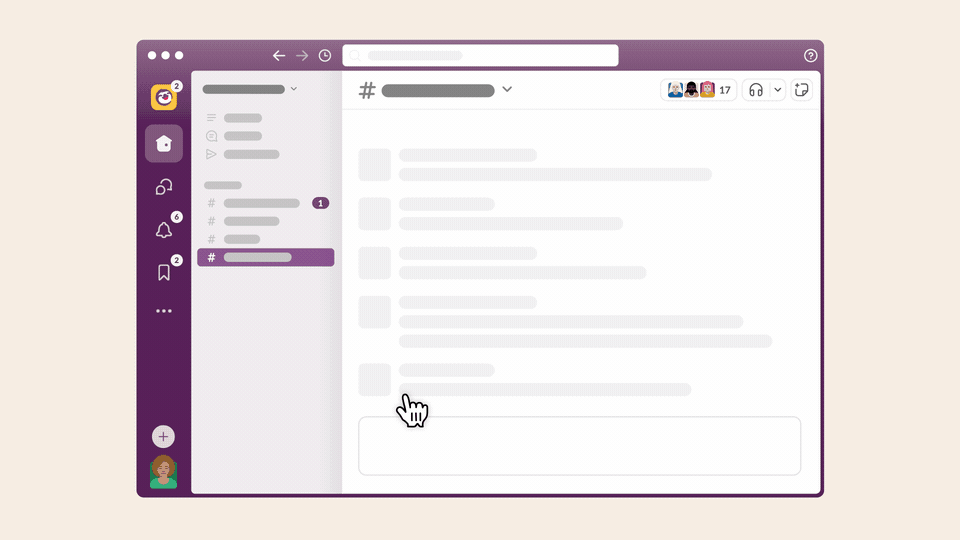
-
설정 탭을 선택합니다.
- 조정하려는 권한 옆에 있는 편집을 클릭합니다.
- 메시지를 따라 권한을 설정한 다음 변경 사항을 저장합니다.
채널 매니저 지정
소유자, 관리자, 채널 매니저는 자신이 멤버로 소속된 채널에 채널 매니저를 최대 100명까지 할당할 수 있습니다.
- 데스크톱에서 채널을 엽니다.
- 대화 헤더에서 채널 이름을 클릭합니다.
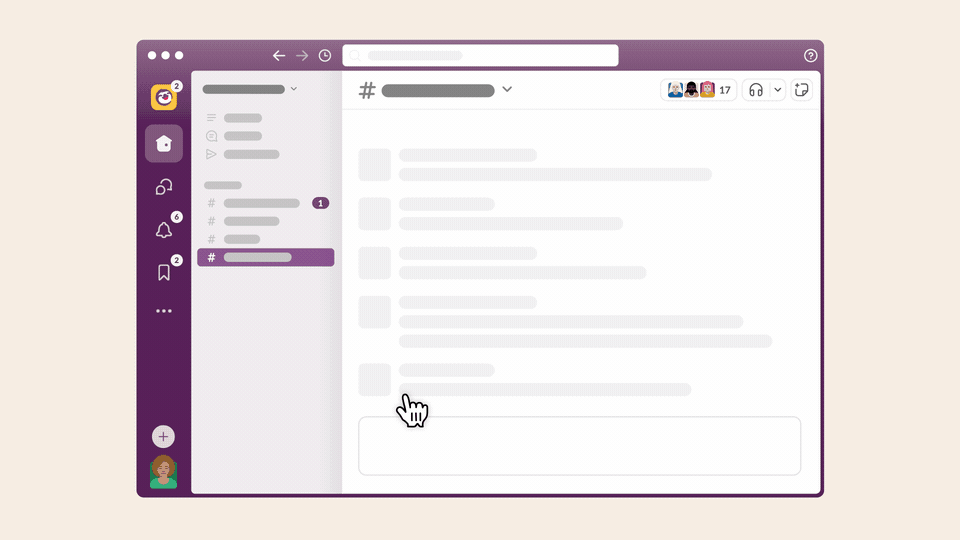
-
정보 탭을 선택합니다.
-
관리자 옆에 있는 편집을 클릭합니다.
- 채널 매니저를 추가하려면 채널 매니저 추가를 클릭하여 선택합니다.
- 채널 매니저를 제거하려면 이름 옆에 있는 제거를 클릭합니다.
팁: 권한을 가진 소유자와 관리자는 채널 관리 도구를 사용하여 채널 매니저를 지정할 수 있습니다.
이 기능을 사용할 수 있는 사람은 누구인가요?
-
워크스페이스 소유자/관리자, 조직 소유자/관리자 및 채널 매니저
-
유료 플랜에서 사용 가능
죄송합니다. 문제가 발생했습니다. 나중에 다시 시도해주세요.

